哈喽小伙伴们好,我是Stark-C~
我们现在不管是生活中还是工作中都可以说已经是离不开网络了,不过抛开入户的运营商给出的宽带限制,我们在实际的内网环境中,也难免会出现各种问题,比如说电子设备信号不好,没有网速,玩游戏的时候延迟增高,画面卡顿或掉帧等。
其实网络出现问题的原因非常多,比较常见的有硬件方面比如说路由器,网线,网卡等,软件方面有系统,防火墙,配置等,还或者说是环境因素,包括电磁干扰,物理障碍等等。
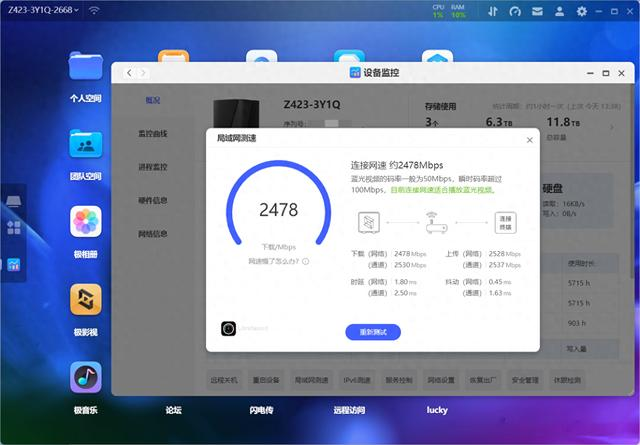
网络问题一般需要排查法来解决,不过有没有网络问题,我们都可以先通过网络测速来评估和分析网络性能,了解网络状况,从而做出具体的应对方案。就比如说在极空间NAS的设备监控中,它就内置了一个以Librespeed为核心的局域网测速工具,通过它可以判断我们极空间NAS当前内网的网络状况。
今天就教大家怎么在极空间NAS上部署一款非常强大且专业的内网测速工具『iPerf3』,有了它我们基本可以发现和解决生活中绝大多数的网络问题。
关于iPerf3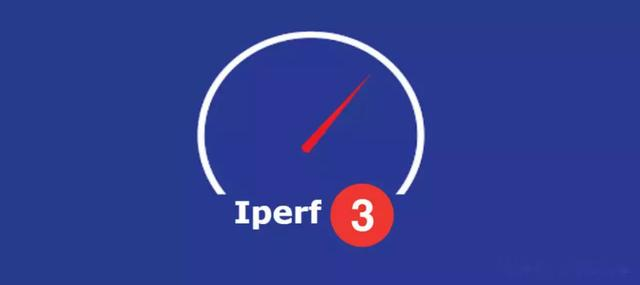
iPerf3是一个非常实用的老牌网络性能测试工具,主要用来测试网络带宽、延迟和抖动等各种性能参数。使用起来也是非常的简单,我们只需在命令行中输入相应的参数,即可启动服务器端和客户端进行测试,然后通过得出的数据,我们就可以找出网络问题所在,或者评估网络的性能。
它的亮点特性如下:
带宽测量:Iperf3可以测试两个端点之间的最大带宽。延迟测量:通过UDP协议进行测试,可以评估网络延迟。丢包率:可以分析数据包在传输过程中的丢失情况。多种选项:支持修改测试参数,如TCP窗口大小、并发连接数等。多种模式:支持单线程、多线程、并发连接等,以满足不同场景下的性能测试需求。跨平台支持:iPerf3可以在多种操作系统上运行,比如Windows、Linux和macOSiPerf3部署
iPerf3在NAS上部署还是很简单的,不需要路径映射,直接在极空间的Docker镜像仓库中搜索镜像“networkstatic/iperf3”,找到后点“下载”按钮拉取镜像。
PS:因为众所周知的原因,目前国内的Docker镜像拉取已经抽风...,这个是和极空间设备无关的。如果遇到Docker镜像拉取问题,可以百度“国内可用Docker镜像加速器”获取最新加速镜像站,或者一劳永逸的科学搞定网络问题。
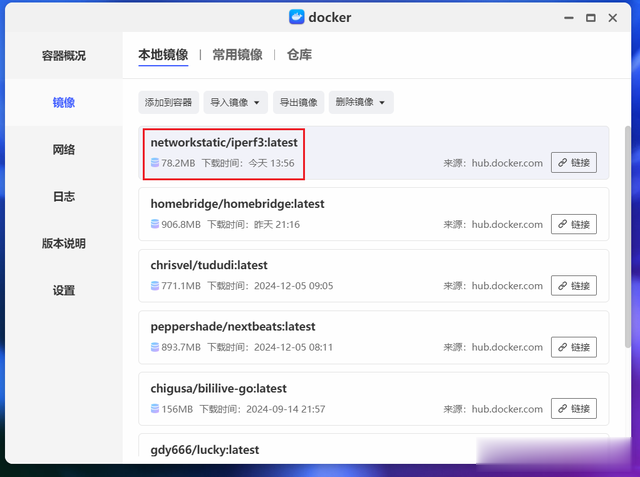
完成后直接双击镜像开始部署容器。
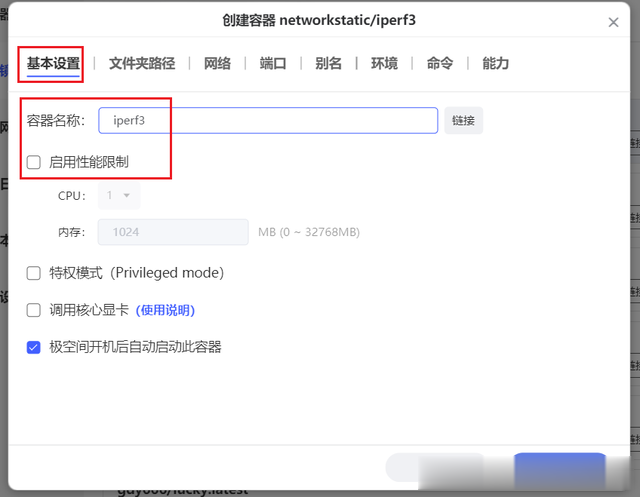
【基本设置】这里,容器名称自己可以随意修改,取消勾选“启用性能限制”
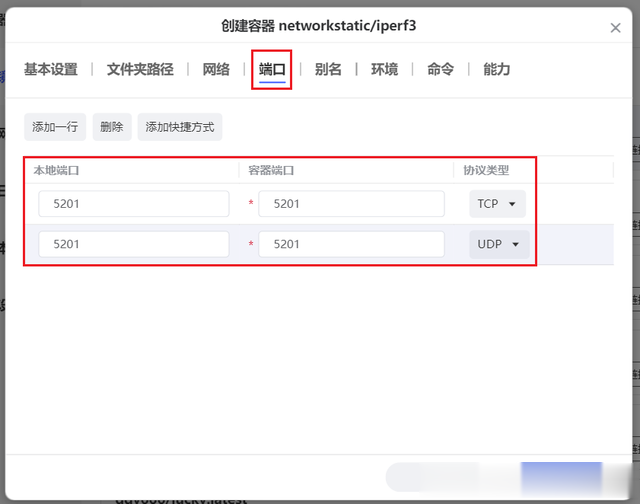
【端口】这里,设置容器端口为“5201”,协议类型为TCP/UDP(两个都要设置),本地端口不冲突即可。

然后是【命令】这里,命令自定义为('-s'),EntryPoint自定义为('iperf3')。
其它就没什么可修改的了,点“应用”即可完成配置。

完成以上之后看到容器显示“运行中”,就说明可以使用了。
iPerf3体验iPerf3体验比较特殊,简单来说,我们部署到NAS上的是它的服务端,我们还需要在对应的设备上安装它对应的客户端(测试端)。

测试端可以在它的官网根据系统直接下载即可,它支持的系统挺全面的。包括Windows、Linux和macOS,以及手机端的Android等。
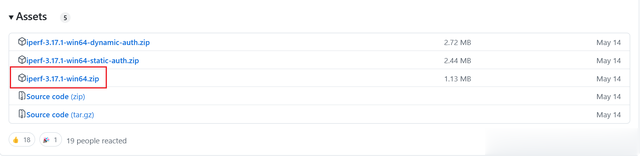
我这里以Windows为例,先在官网下载Windows版的应用程序(建议直接去它的Github发布页下载最新版)。
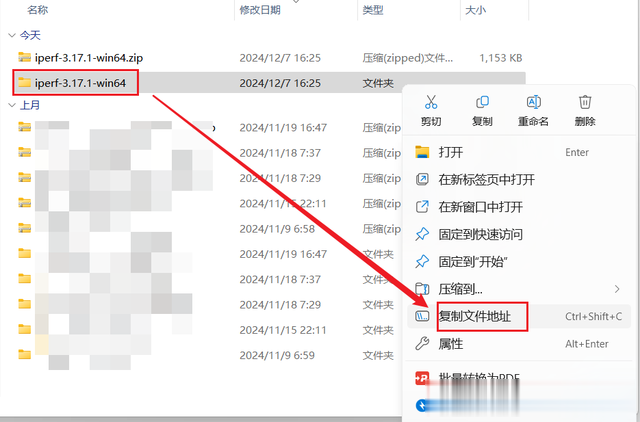
下载下来的是一个压缩包,我们需要将这个压缩包解压,得到一个文件夹。然后鼠标右键,记下这个文件夹的“文件地址”(复制文件地址)。

接着使用键盘“Win+R”快捷键打开运行窗口,输入“cmd”并回车,就打开了Windows电脑的终端界面。这里注意了,在终端界面,我们需要:
先输入命令:“cd iperf文件路径”(iperf文件路径就是我们上一步复制的文件地址,没有引号)。在输入最终命令:“iperf3.exe -c 【极空间的IP地址】 -p 【端口号】 -t 【测试持续的时间】”,这个命令的意思是“让 iperf3 客户端连接到 IP 地址为 192.168.50.45 的服务器,通过 5201 端口进行网络带宽测试,测试时间为 20 秒”。因为我当前测试的电脑和前面极空间一样使用的都是2.5G网口,可以看到它得出的数据和我前面展示的极空间自己测速得出的数据几乎差不多,所以准确性还是没什么问题的。按照这个思路,我们就能测试出所有内网环境下的电脑联网状况 了。
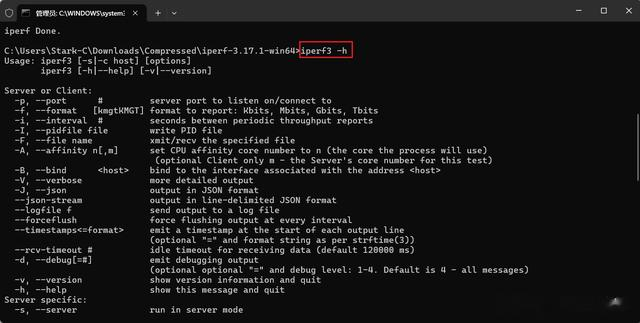
如果说你还需要使用iPerf3来测试和显示更多的信息,可以输入命令“iperf3 -h”来获取更多的帮助。我这里引用下其他热心网友翻译之后的中文信息:
-p, --port #,Server 端监听、Client 端连接的端口号; -f, --format [kmgKMG],报告中所用的数据单位,Kbits, Mbits, KBytes, Mbytes; -i, --interval #,每次报告的间隔,单位为秒; -F, --file name,测试所用文件的文件名。如果使用在 Client 端,发送该文件用作测试;如果使用在 Server 端,则是将数据写入该文件,而不是丢弃; -A, --affinity n/n,m,设置 CPU 亲和力; -B, --bind ,绑定指定的网卡接口; -V, --verbose,运行时输出更多细节; -J, --json,运行时以 JSON 格式输出结果; --logfile f,输出到文件; -d, --debug,以 debug 模式输出结果; -v, --version,显示版本信息并退出; -h, --help,显示帮助信息并退出。 Server 端参数: -s, --server,以 Server 模式运行; -D, --daemon,在后台以守护进程运行; -I, --pidfile file,指定 pid 文件; -1, --one-off,只接受 1 次来自 Client 端的测试,然后退出。 Client 端参数 -c, --client ,以 Client 模式运行,并指定 Server 端的地址; -u, --udp,以 UDP 协议进行测试; -b, --bandwidth #[KMG][/#],限制测试带宽。UDP 默认为 1Mbit/秒,TCP 默认无限制; -t, --time #,以时间为测试结束条件进行测试,默认为 10 秒; -n, --bytes #[KMG],以数据传输大小为测试结束条件进行测试; -k, --blockcount #[KMG],以传输数据包数量为测试结束条件进行测试; -l, --len #[KMG],读写缓冲区的长度,TCP 默认为 128K,UDP 默认为 8K; --cport ,指定 Client 端运行所使用的 TCP 或 UDP 端口,默认为临时端口; -P, --parallel #,测试数据流并发数量; -R, --reverse,反向模式运行(Server 端发送,Client 端接收); -w, --window #[KMG],设置套接字缓冲区大小,TCP 模式下为窗口大小; -C, --congestion ,设置 TCP 拥塞控制算法(仅支持 Linux 和 FreeBSD ); -M, --set-mss #,设置 TCP/SCTP 最大分段长度(MSS,MTU 减 40 字节); -N, --no-delay,设置 TCP/SCTP no delay,屏蔽 Nagle 算法; -4, --version4,仅使用 IPv4; -6, --version6,仅使用 IPv6; -S, --tos N,设置 IP 服务类型(TOS,Type Of Service); -L, --flowlabel N,设置 IPv6 流标签(仅支持 Linux); -Z, --zerocopy,使用 “zero copy”(零拷贝)方法发送数据; -O, --omit N,忽略前 n 秒的测试; -T, --title str,设置每行测试结果的前缀; --get-server-output,从 Server 端获取测试结果; --udp-counters-64bit,在 UDP 测试包中使用 64 位计数器(防止计数器溢出)。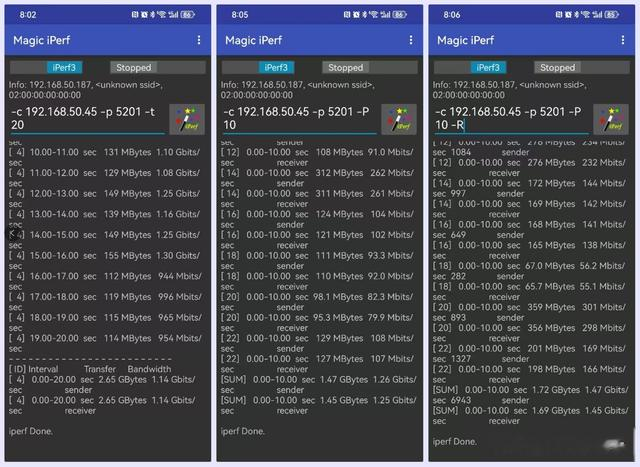
然后是手机端的测试,安卓手机需要下载一个【Magic iPerf】的应用程序。苹果手机需要下载一个【iPerf3 Wifi Speed Test】的应用程序。打开程序之后和前面电脑一样输入“-c 【极空间的IP地址】 -p 【端口号】XXXX”(后面的XXXX就是根据你自己的需要的命令更改即可),就可以测出当前的Wifi网络情况。根据这个思路,我们可以拿着手机在家里的不同位置来运行命令,就能得出不同位置的网络状况。
最后iPerf3还是一个非常实用的项目,它其实也是我个人最常用的项目之一,因为不管是我自己使用的网络设备,还是我需要评测的设备,在测试网络的时候几乎都会用到它。而对于个人家用场景来说,使用它可以快速灵活的定位网络问题、优化设备设置、确保网络连接的稳定性和速度,从而提升我们的上网体验。
极空间最近的更新步伐明显加快,就比如说最近一次的更新除了常规的系统修复和优化,还带来了大家期待已久的新功能。比如说:
AI字幕:也就是智能字幕生产功能,调用本地AI计算能力,生产字幕文件,支持中文、英语、日语等多种声音的视频;DDNS功能:现在我们可以使用自己的个性域名直接访问极空间,支持自动添加DNS记录、泛域名解析、支持IPv6,可选择阿里、腾讯、花生壳三家服务提供商;子账号容量控制:管理员可以手动设定每个子账号在每个存储池可以使用的空间,存储容量分配更灵活方便;原画转码:观影爱好者期待已久,现在终于可以直接在APP端(手机&电视)直接观看原盘无损的电影或纪录片了;APP端小窗播放:就像目前市面上的流媒体APP一样,极空间手机端的APP也支持小窗播放功能,观看视频更方便了。后续我也会单独出更详细的教程,为大家分享这些新功能的介绍和玩法。
还有就是,极空间也在本月正式发布了高性能四盘位NAS私有云Q4与随身智能魔盒T2S两款新品,继续为用户提供更易用、更智能、更安全、更强大的私有云产品与智能存储解决方案。如果你近期有入手NAS的计划,不妨关注下极空间。
好了,以上就是今天给大家分享的内容,我是爱分享的Stark-C,如果今天的内容对你有帮助请记得收藏,顺便点点关注,咱们下期再见!谢谢大家~
